Donc, vous venez de faire une nouvelle installation de Manjaro Linux. Et maintenant ?
Voici quelques étapes post-installation essentielles que je vous recommande de suivre.
Honnêtement, ce sont les choses que je préfère faire après avoir installé Manjaro. Le vôtre peut différer selon vos besoins.
Choses à faire recommandées après l'installation de Manjaro Linux

J'utilise l'édition Manjaro Xfce, mais les étapes s'appliquent également à d'autres variantes de bureau de Manjaro.
1. Définir le miroir le plus rapide
Avant même de mettre à jour votre système, je vous suggère de trier d'abord votre liste de miroirs. Lors de l'actualisation du système Manjaro et du téléchargement de logiciels à partir de référentiels, une liste de miroirs optimisée peut avoir un impact notable sur les performances du système.
Ouvrez l'émulateur de terminal et tapez la commande suivante :
sudo pacman-mirrors --fasttrack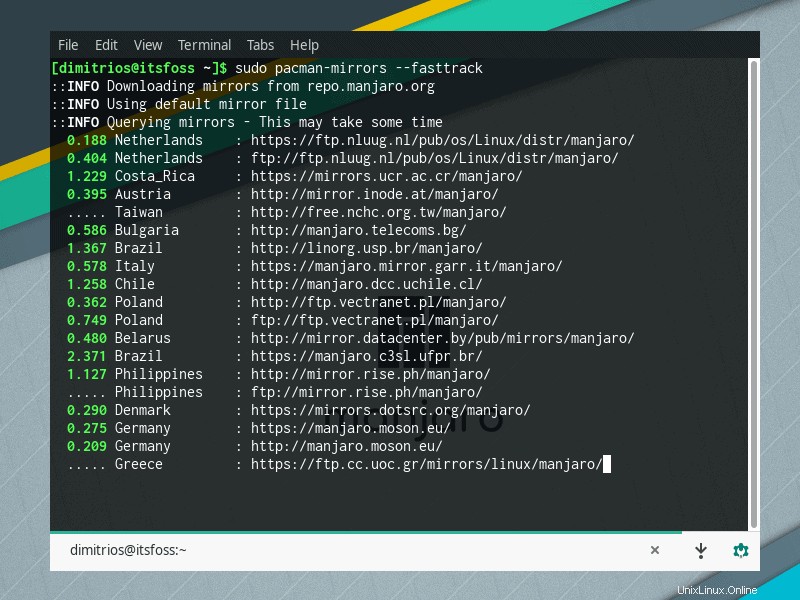
2. Mettez à jour votre système
Garder votre système à jour réduit les risques de vulnérabilités de sécurité. Il est également recommandé d'actualiser votre référentiel système avant d'installer un nouveau logiciel.
Vous pouvez mettre à jour votre système Manjaro en exécutant la commande suivante.
sudo pacman -Syu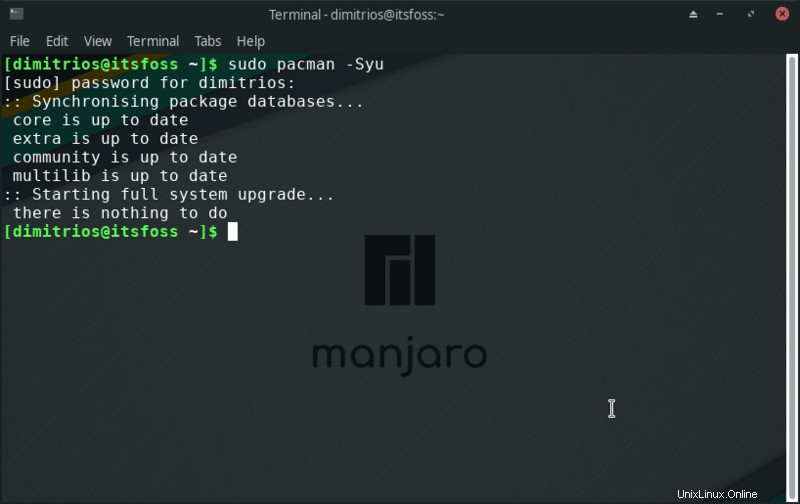
3. Activer la prise en charge AUR, Snap ou Flatpak
Arch User Repository (AUR) est l'une des principales raisons pour lesquelles un utilisateur choisit un système basé sur Arch. Il vous donne accès à un grand nombre de logiciels supplémentaires.
En option, vous pouvez également activer la prise en charge des Snaps et des Flatpaks directement à partir du gestionnaire de packages Pamac GUI.
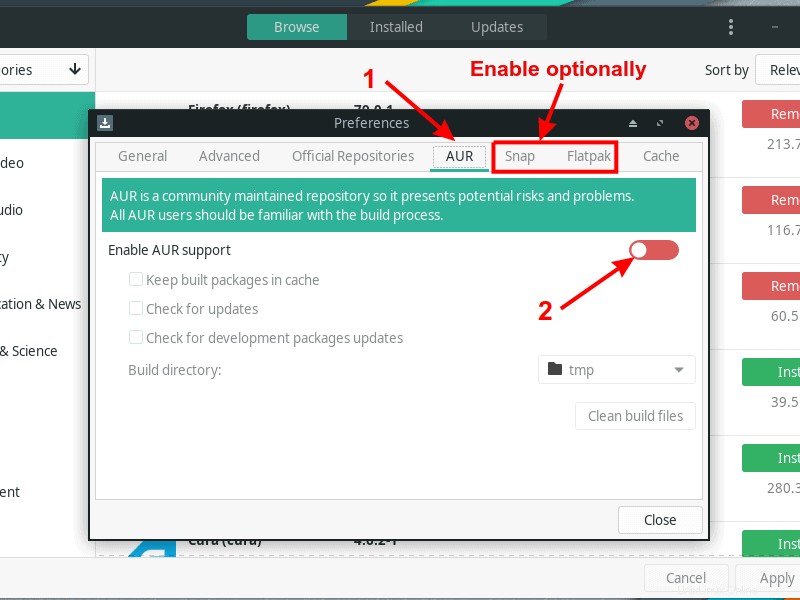
4. Activer TRIM (SSD uniquement)
Si votre partition racine a été installée sur SSD, l'activation de TRIM est une chose que vous devez faire après l'installation de Manjaro. TRIM aide à nettoyer les blocs de votre SSD et à prolonger la durée de vie de votre SSD.
Pour activer TRIM sur Manjaro, exécutez la commande suivante dans un terminal :
sudo systemctl enable fstrim.timer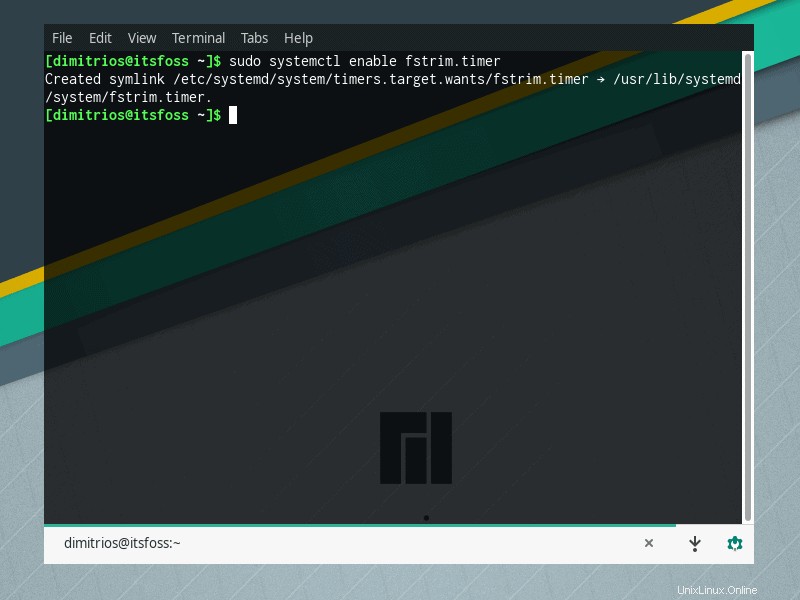
5. Installer un noyau de votre choix (utilisateurs avancés)
L'un des sujets que j'ai abordés dans ma critique de Manjaro Linux est la facilité avec laquelle vous pouvez changer de noyau via une interface graphique.
Préférez-vous utiliser la ligne de commande ? Vous pouvez répertorier le ou les noyaux installés sur votre système et installer un noyau à l'aide de votre terminal.
Pour lister les noyaux installés :
mhwd-kernel -liPour installer un nouveau noyau (le dernier noyau 5.8 en date par exemple) :
sudo mhwd-kernel -i linux58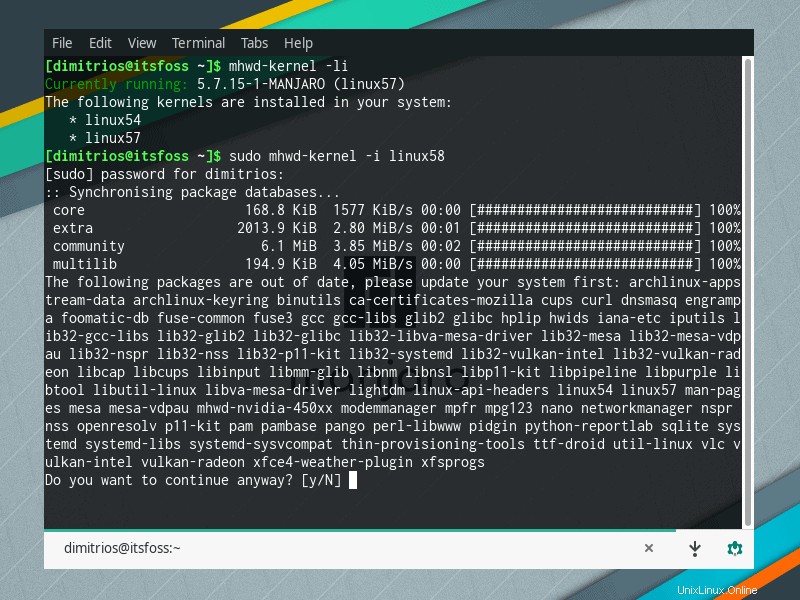
6. Installez les polices Microsoft true type (si vous en avez besoin)
Je dois souvent modifier les documents de travail sur mon ordinateur personnel et j'ai donc besoin des polices Microsoft telles que Times New Roman ou Arial.
Si vous devez également utiliser des polices Microsoft, vous pouvez accéder au package à partir d'AUR. Si vous souhaitez utiliser la ligne de commande pour les packages AUR, vous pouvez installer un assistant AUR.
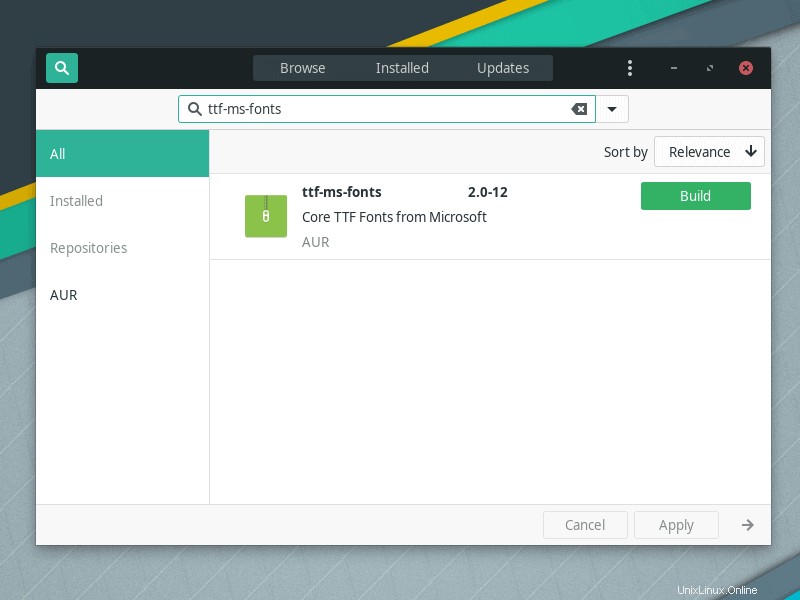
Conclusion
Manjaro est une excellente distribution si vous souhaitez utiliser les avantages d'Arch Linux sur une distribution préconfigurée et optimisée pour le bureau. Bien qu'il soit préconfiguré avec de nombreux éléments essentiels, il y a quelques étapes qui ne peuvent pas être faites à l'avance, car tout le monde a une configuration différente et des besoins différents.
Veuillez nous indiquer dans les commentaires ci-dessous quelle étape, en dehors de celle déjà mentionnée, est essentielle pour vous.